iOS 17: iPhone의 대기 모드를 사용하는 방법
iOS 17에 도입된 새로운 대기 모드는 iPhone이 충전 중이고 옆으로 켜지면 자동으로 활성화됩니다. 다음은 이 기능을 사용하는 방법에 대한 필수 정보입니다.
대기 활성화 방법
StandBy는 iPhone용 스마트 디스플레이로 간주할 수 있으며, 예를 들어 부엌이나 테이블에서 장치를 충전하는 동안 멀리서도 볼 수 있는 다양한 화면에 빠르게 액세스할 수 있습니다. 아니면 침대 옆 탁자 위에요. 밤에 iPhone을 충전하면 대기 모드가 어두운 조명에 적응하여 붉은 색조를 띕니다. 대기 모드는 iOS 17을 지원하는 모든 iPhone 모델에서 사용할 수 있지만, 대기 모드의 상시 켜짐 기능을 사용하는 기능은 iPhone 14 Pro 및 iPhone 15 Pro 모델로 제한됩니다.
대기 모드가 활성화된 동안 MagSafe나 Qi 기반 무선 충전기 또는 Lightning 충전기를 사용하여 iPhone을 활성화하려면 기기가 잠겨 있고 충전 중인지 확인해야 합니다. 중요한 점은 일반적으로 충전 스탠드를 사용하여 iPhone을 잠그고 수평 또는 가로 방향으로 적절한 각도로 놓아야 한다는 것입니다. 이렇게 하면 iPhone이 충전기에 올바르게 연결되고 대기 기능이 활성화됩니다.
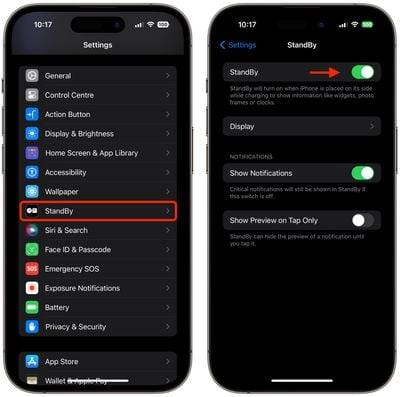
기본적으로 대기는 켜져 있지만 설정 -> 대기로 이동하여 대기 스위치를 전환하여 수동으로 활성화하거나 비활성화할 수 있습니다.
다양한 대기 화면 사용자 지정
StandBy는 iPhone 디스플레이에서 가로로 밀어서 액세스할 수 있는 세 개의 화면으로 구성됩니다. 첫 번째 화면에는 대화형 위젯이 표시되고, 두 번째 화면에는 사진 갤러리의 개별 사진이 표시되며, 세 번째 화면에는 큰 시계가 표시됩니다.

위젯 화면
위젯 화면은 나란히 표시되는 두 개의 대화형 위젯 스택으로 구성되어 있어 독립적으로 위아래로 스와이프할 수 있습니다. 이러한 스택은 홈 화면 위젯 스택의 더 큰 버전과 같으며 스마트 회전 및 위젯 제안과 같은 동일한 옵션도 포함합니다.

많은 위젯에는 대화형 요소가 있으므로 미리 알림 목록에서 할 일 항목을 확인할 수 있습니다. 비대화형 위젯(예: 달력)을 클릭하면 화면에 화살표 표시가 나타납니다. 화살표를 클릭하면 관련 애플리케이션으로 이동하므로 실수로 애플리케이션이 실행되는 것을 방지하는 데 도움이 됩니다.
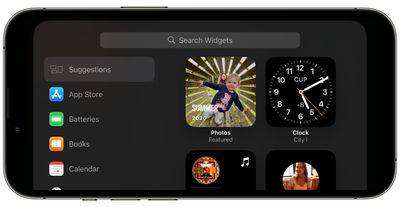
위젯 스택을 사용자 정의하려면 길게 누르세요. Face ID가 iPhone의 잠금을 해제하면 디더링 모드에서 스택이 화면 중앙에 나타납니다. 왼쪽 상단에 있는 + 버튼을 사용하여 스택에 위젯을 추가할 수 있고, 오른쪽에 있는 버튼을 사용하여 스마트 회전 및 위젯 제안을 켜거나 끌 수 있습니다.
사진 화면

StandBy의 사진 화면은 대화형이며 사용자 정의가 가능합니다. 사진의 위치/날짜를 탭하면 Face ID가 활성화되고 사진 라이브러리의 이미지로 이동됩니다.

기본적으로 대기 모드에서는 갤러리에서 선별한 사진과 추억이 표시되지만, 사진 및 Face ID 잠금 해제를 길게 누르면 자연, 애완동물, 도시, 사람 스와이프 등 특정 테마 간을 탐색할 수 있습니다. + 버튼을 사용하여 표시할 특정 앨범을 추가하고 눈 아이콘을 사용하여 마음에 들지 않는 주제를 숨길 수도 있습니다.

시계 화면
StandBy의 세 번째 화면에는 수직으로 스와이프할 수 있는 다양한 테마로 시간과 날짜가 표시됩니다. 여기에는 디지털, 아날로그, 세계, 태양광 및 플로트가 포함됩니다. 일부 테마에는 온도나 다음 알람과 같은 추가 정보도 표시됩니다. 시계를 누르고 있으면 다양한 테마 사이를 위아래로 스와이프할 수 있으며, 흰색 원형 버튼을 탭하고 다양한 색상 견본을 선택하여 일부 테마의 색상을 변경할 수도 있습니다.

Float는 사용자 정의 가능한 색상의 큰 거품 숫자로 시간을 표시하는 반면 Solar는 다양한 색상의 태양 플레어 디자인이 포함된 보다 표준적인 글꼴을 사용합니다. 마찬가지로 아날로그 테마에는 사용자 정의 가능한 테마 색상이 있는 반면, 디지털 테마에는 다양한 색상 옵션이 있는 굵은 숫자가 있습니다. 월드 테마는 시간을 표시하고 세계 지도와 현재 위치를 강조 표시하며 색상을 맞춤 설정할 수 없는 유일한 테마입니다.
야간 모드

밤에 방이 어두우면 대기 모드가 어두워지고 디스플레이가 빨간색으로 표시되어 자는 동안 방해가 되지 않습니다. 야간 모드라고 하며 동일한 기능을 수행한다는 점에서 Apple Watch의 나이트스탠드 모드와 유사합니다.
하지만 잠을 자지 않고 표준 밝기 수준에서 붉은 색조 없이 대기 모드를 보고 싶다면 어떻게 해야 할까요? 다행히 야간 모드가 활성화되지 않도록 하는 설정이 있습니다. 다음 단계에서는 이 작업이 수행되는 방법을 보여줍니다.
- iPhone이 대기 모드가 아닐 때 설정 앱을 엽니다.
- 대기 모드를 클릭하세요.
- 보려면 클릭하세요.
- 야간 모드 옆 스위치를 꺼서 회색 꺼짐 위치에 놓이게 하세요.
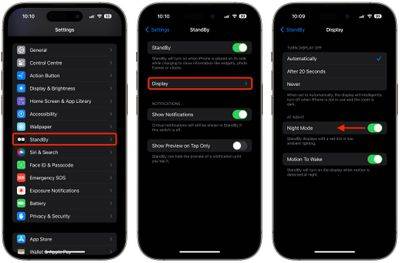
알림, 실시간 활동 및 Siri
기본적으로 iPhone이 대기 모드에 있을 때 수신 알림은 전체 화면에 표시됩니다. 예를 들어, iMessage를 받으면 그 사람의 이름과 메시지 아이콘이 팝업되어 메시지가 있음을 알려줍니다.
대기 모드에서 알림을 탭하기 전에 알림 미리보기를 숨기려면 설정 ➝ 대기 모드로 이동하여 '탭할 때만 미리보기 표시' 옆에 있는 스위치를 켜세요.
실시간 활동은 Siri 쿼리 및 명령의 결과와 마찬가지로 유사한 전체 화면 스타일로 표시됩니다. 일반적으로 알림에 표시되지 않는 콘텐츠는 사용자가 근처에 있고 Touch ID 또는 Face ID를 사용하여 장치의 잠금을 해제하지 않는 한 대기 모드에서 표시되지 않습니다. 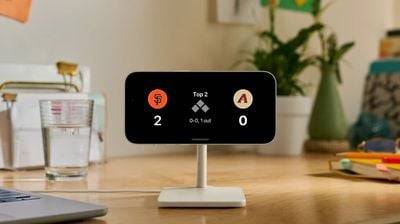
MagSafe 위치 인식
Apple에 따르면 StandBy에는 iPhone이 충전기 위치에 따라 사용 중인 화면과 위젯 구성을 기억할 수 있는 MagSafe 관련 기능이 포함되어 있습니다. 예를 들어 사무실에서는 위젯 화면을, 침대 옆 탁자 위에서 충전하는 동안에는 시계 화면을 사용할 수 있습니다.
대기 모드가 켜지지 않습니다: 해야 할 일
iPhone을 전원에 연결해도 자동으로 활성화되지 않으면 iPhone이 옆으로 놓여 있는지(예: 수평, 가로 방향이라고도 함) 확인하세요. 직각(즉, 테이블 위에 평평하지 않음).

아직도 켜지지 않으면 설정 앱(설정->대기 모드)에서 대기 모드가 활성화되어 있는지 확인하세요. 대기 옆의 스위치가 회색 꺼짐 위치에 있는 경우 탭하여 녹색 켜짐 위치로 이동한 다음 원하는 방향으로 iPhone을 다시 충전해 보세요.
대기 모드가 계속 켜져 있지 않습니다: 해야 할 일
대기 모드가 잠시 후 자동으로 꺼지고 iPhone 디스플레이에 표시되지 않는 경우 이러한 현상이 발생하는 데는 몇 가지 이유가 있습니다.
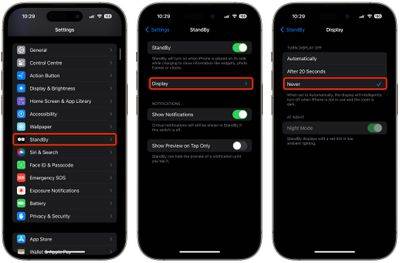
가장 먼저 확인해야 할 것은 올바른 대기 설정이 활성화되어 있는지입니다. 설정 ➝ 대기 ➝ 디스플레이로 이동하고 "디스플레이 끄기"에서 아직 선택하지 않은 경우 안 함을 선택하세요.
이 문제가 아니라면 iPhone이 저전력 모드가 켜져 있는지 확인하세요. 저전력 모드가 활성화된 경우(설정 -> 배터리 -> 저전력 모드), iPhone 화면은 일정 시간 동안 활동이 없으면 자동으로 꺼지므로 대기 모드를 계속 표시하려면 저전력 모드를 꺼야 합니다.

저전력 모드가 비활성화되어 있지만 대기 모드가 여전히 유지되지 않는 경우 iPhone 모델을 확인하세요. 연속 대기 모드는 Always-On 디스플레이를 갖춘 iPhone이 필요하며 iPhone 14 Pro 및 iPhone 15 Pro 기기에서만 사용할 수 있습니다.
움직임 깨우기
기본적으로 대기 모드는 밤에 움직임이 감지되면 깨어납니다. 아이디어는 잠들지 않을 때 디스플레이를 볼 수 있다는 것입니다. 밤에 움직임으로 인해 iPhone의 대기 모드가 켜져서 주의가 산만해지는 경우 이를 방지하는 방법은 다음과 같습니다.
- iPhone에서 설정을 엽니다.
- 대기 버튼을 클릭하세요.
- 보려면 클릭하세요.
- "Wake Up Motion" 옆의 스위치를 꺼주세요.
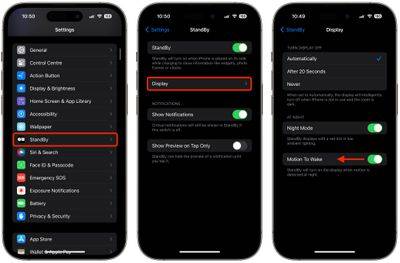
마지막 화면에서 “Wake Action” 옵션이 보이지 않는다면, “디스플레이 끄기” 옵션을 “Never”로 설정했기 때문입니다. 그렇지 않으면 이것이 당신이 해야 할 일입니다.
위 내용은 iOS 17: iPhone의 대기 모드를 사용하는 방법의 상세 내용입니다. 자세한 내용은 PHP 중국어 웹사이트의 기타 관련 기사를 참조하세요!

핫 AI 도구

Undresser.AI Undress
사실적인 누드 사진을 만들기 위한 AI 기반 앱

AI Clothes Remover
사진에서 옷을 제거하는 온라인 AI 도구입니다.

Undress AI Tool
무료로 이미지를 벗다

Clothoff.io
AI 옷 제거제

AI Hentai Generator
AI Hentai를 무료로 생성하십시오.

인기 기사

뜨거운 도구

메모장++7.3.1
사용하기 쉬운 무료 코드 편집기

SublimeText3 중국어 버전
중국어 버전, 사용하기 매우 쉽습니다.

스튜디오 13.0.1 보내기
강력한 PHP 통합 개발 환경

드림위버 CS6
시각적 웹 개발 도구

SublimeText3 Mac 버전
신 수준의 코드 편집 소프트웨어(SublimeText3)

뜨거운 주제
 7532
7532
 15
15
 1379
1379
 52
52
 82
82
 11
11
 55
55
 19
19
 21
21
 79
79
 Gate.io 거래 플랫폼 공식 앱 다운로드 및 설치 주소
Feb 13, 2025 pm 07:33 PM
Gate.io 거래 플랫폼 공식 앱 다운로드 및 설치 주소
Feb 13, 2025 pm 07:33 PM
이 기사는 Gate.io의 공식 웹 사이트에서 최신 앱을 등록하고 다운로드하는 단계에 대해 자세히 설명합니다. 먼저, 등록 정보 작성, 이메일/휴대 전화 번호 확인 및 등록 완료를 포함하여 등록 절차가 소개됩니다. 둘째, iOS 장치 및 Android 장치에서 Gate.io 앱을 다운로드하는 방법을 설명합니다. 마지막으로, 공식 웹 사이트의 진위를 검증하고, 2 단계 검증을 가능하게하고, 피싱 위험에 대해 사용자 계정 및 자산의 안전을 보장하는 등 보안 팁이 강조됩니다.
 Java 8 Stream foreach에서 나누거나 돌아 오시겠습니까?
Feb 07, 2025 pm 12:09 PM
Java 8 Stream foreach에서 나누거나 돌아 오시겠습니까?
Feb 07, 2025 pm 12:09 PM
Java 8은 스트림 API를 소개하여 데이터 컬렉션을 처리하는 강력하고 표현적인 방법을 제공합니다. 그러나 스트림을 사용할 때 일반적인 질문은 다음과 같은 것입니다. 기존 루프는 조기 중단 또는 반환을 허용하지만 스트림의 Foreach 메소드는이 방법을 직접 지원하지 않습니다. 이 기사는 이유를 설명하고 스트림 처리 시스템에서 조기 종료를 구현하기위한 대체 방법을 탐색합니다. 추가 읽기 : Java Stream API 개선 스트림 foreach를 이해하십시오 Foreach 메소드는 스트림의 각 요소에서 하나의 작업을 수행하는 터미널 작동입니다. 디자인 의도입니다
 ANBI 앱 공식 다운로드 v2.96.2 최신 버전 설치 Anbi 공식 안드로이드 버전
Mar 04, 2025 pm 01:06 PM
ANBI 앱 공식 다운로드 v2.96.2 최신 버전 설치 Anbi 공식 안드로이드 버전
Mar 04, 2025 pm 01:06 PM
Binance App 공식 설치 단계 : Android는 공식 웹 사이트를 방문하여 다운로드 링크를 찾아야합니다. Android 버전을 선택하여 IOS를 설치하십시오. 모두 공식 채널을 통해 계약에주의를 기울여야합니다.
 PHP를 사용하여 Alipay EasySDK를 호출 할 때 '정의되지 않은 배열 키 '부호''오류 문제를 해결하는 방법은 무엇입니까?
Mar 31, 2025 pm 11:51 PM
PHP를 사용하여 Alipay EasySDK를 호출 할 때 '정의되지 않은 배열 키 '부호''오류 문제를 해결하는 방법은 무엇입니까?
Mar 31, 2025 pm 11:51 PM
문제 설명 PHP를 사용하여 Alipay EasysDK를 호출 할 때, 공식 코드에 따라 매개 변수를 작성한 후, 작동 중에 오류 메시지 가보고되었습니다. "정의되지 않은 ...
 Ouyi iOS 버전 설치 패키지의 링크를 다운로드하십시오
Feb 21, 2025 pm 07:42 PM
Ouyi iOS 버전 설치 패키지의 링크를 다운로드하십시오
Feb 21, 2025 pm 07:42 PM
OUYI는 공식 iOS 앱과 세계 최고의 암호 화폐 교환으로 편리하고 안전한 디지털 자산 관리 경험을 제공합니다. 사용자는이 기사에서 제공 한 다운로드 링크를 통해 Ouyi iOS 버전 설치 패키지를 무료로 다운로드 할 수 있으며 다음과 같은 주요 기능을 즐길 수 있습니다. 편리한 거래 플랫폼 : 사용자는 Bitcoin 및 Ethereum을 포함하여 OUYI iOS 앱에서 수백 개의 암호 화폐를 쉽게 구매하고 판매 할 수 있습니다. . 안전하고 신뢰할 수있는 스토리지 : OUYI는 고급 보안 기술을 채택하여 사용자에게 안전하고 안정적인 디지털 자산 스토리지를 제공합니다. 2FA, 생체 인증 및 기타 보안 조치는 사용자 자산이 침해되지 않도록합니다. 실시간 시장 데이터 : OUYI iOS 앱은 실시간 시장 데이터 및 차트를 제공하여 사용자가 언제든지 암호화를 파악할 수 있습니다.
 캡슐의 양을 찾기위한 Java 프로그램
Feb 07, 2025 am 11:37 AM
캡슐의 양을 찾기위한 Java 프로그램
Feb 07, 2025 am 11:37 AM
캡슐은 3 차원 기하학적 그림이며, 양쪽 끝에 실린더와 반구로 구성됩니다. 캡슐의 부피는 실린더의 부피와 양쪽 끝에 반구의 부피를 첨가하여 계산할 수 있습니다. 이 튜토리얼은 다른 방법을 사용하여 Java에서 주어진 캡슐의 부피를 계산하는 방법에 대해 논의합니다. 캡슐 볼륨 공식 캡슐 볼륨에 대한 공식은 다음과 같습니다. 캡슐 부피 = 원통형 볼륨 2 반구 볼륨 안에, R : 반구의 반경. H : 실린더의 높이 (반구 제외). 예 1 입력하다 반경 = 5 단위 높이 = 10 단위 산출 볼륨 = 1570.8 입방 단위 설명하다 공식을 사용하여 볼륨 계산 : 부피 = π × r2 × h (4
 가상 코인 구매를위한 앱을 설치하고 등록하는 방법은 무엇입니까?
Feb 21, 2025 pm 06:00 PM
가상 코인 구매를위한 앱을 설치하고 등록하는 방법은 무엇입니까?
Feb 21, 2025 pm 06:00 PM
초록 :이 기사는 Apple 장치에 가상 통화 거래 응용 프로그램을 설치하고 등록하는 방법에 대한 사용자를 안내합니다. Apple은 가상 통화 응용 프로그램에 대한 엄격한 규정을 보유하고 있으므로 사용자는 설치 프로세스를 완료하기 위해 특별한 조치를 취해야합니다. 이 기사는 응용 프로그램 다운로드, 계정 작성 및 신원 확인을 포함하여 필요한 단계에 대해 자세히 설명합니다. 이 기사 가이드에 이어 사용자는 Apple 장치에서 가상 통화 거래 앱을 쉽게 설정하고 거래를 시작할 수 있습니다.
 Spring Tool Suite에서 첫 번째 Spring Boot 응용 프로그램을 실행하는 방법은 무엇입니까?
Feb 07, 2025 pm 12:11 PM
Spring Tool Suite에서 첫 번째 Spring Boot 응용 프로그램을 실행하는 방법은 무엇입니까?
Feb 07, 2025 pm 12:11 PM
Spring Boot는 강력하고 확장 가능하며 생산 가능한 Java 응용 프로그램의 생성을 단순화하여 Java 개발에 혁명을 일으킨다. Spring Ecosystem에 내재 된 "구성에 대한 협약"접근 방식은 수동 설정, Allo를 최소화합니다.




